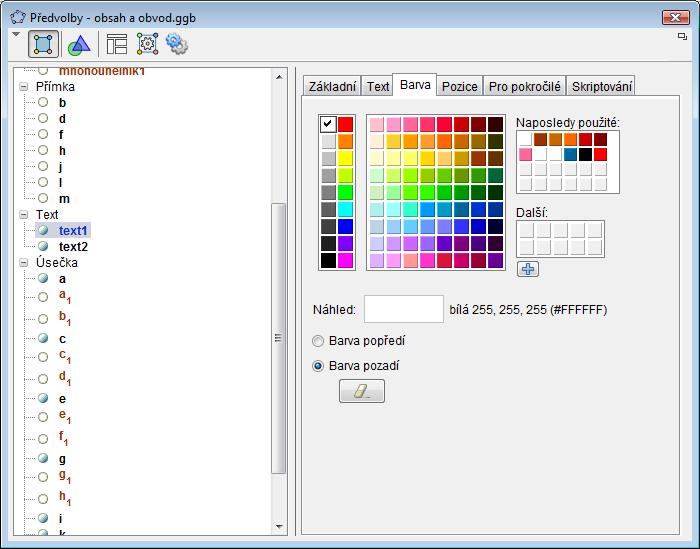Obsah a obvod
Zadání příkladu
Úkolem je vytvořit applet pro procvičování obsahů a obvodů pravoúhlých útvarů, tedy útvarů tvořených z několika obdélníků. Principem tohoto appletu je vytvářet jednoduše různé útvary, ke kterým žák vypočítá obvod a obsah, který si poté může zobrazit a tak zkontrolovat svůj výsledek.
Applet
Postup vytvoření appletu
Stěžejním bodem je vytvořit pravoúhlý obrazec, který zůstane pravoúhlý i při změně jeho rozměrů. Obrazec tady vytvoříme pomocí několika na sebe vzájemně kolmých přímek, které posléze nahradíme úsečkami. Nejdříve musíme vytvořit úsečku, od které se celá konstrukce bude odvíjet. Pro lepší zachycení bodů si zobrazíme mřížku.
Takto pokračujeme dokud se nám nevytvoří uzavřený útvar. Postupně skrýváme vytvořené kolmice, které již nepotřebujeme a jenom nám překážejí.
Ve vlastnostech nastavíme jednotlivým úsečkám větší tloušťku čáry a zobrazíme jejich hodnotu, bodům nastavíme menší velikost bodu a skryjeme jejich popis.
Před tím, než vytvoříme dynamický text s výsledným obsahem a obvodem našeho útvaru, musíme si obvod spočítat a uložit si jej do proměnné obvod. Také musíme zjistit obsah tohoto útvaru. Nejjednodušší způsob bude přes mnohoúhelník. Pomocí vytvořených bodů sestrojíme mnohoúhelník jehož obsah budeme znát.
V bodě 8. je podtržené slovo mnohoúhelník1 a obvod. Jedná se o objekty, které do textu vložíme kliknutím na dané objekty, nebo z nabídky v textovém poli. Skryjeme zobrazení mnohoúhelníku.
Ještě přidáme text se zadáním a upravíme ve vlastnostech jak tento, tak předchozí text. Změníme velikost a barvu textu, nastavíme barvu pozadí (viz. obrázek níže).
| 1. |  | Vytvoříme tedy úsečku dlouhou třeba 8 čtverečků. |
| 2. |  | Na ni vedeme kolmici v jednom z krajních bodů. |
| 3. |  | Na kolmici vytvoříme libovolný bod (třeba 4 čtverečky od úsečky). |
| 4. |  | Z krajního bodu úsečky a bodu na kolmici vytvoříme úsečku. |
| 5. |  | Na nově vzniklou úsečku vedeme kolmici. |
| 6. |  | Mezi vrcholy útvaru sestrojíme mnohoúheník. |
| 7. | vstup: | obvod= a+c+e+g+h+i+k+n+p (součet úseček) |
| 8. |  | Obsah obrazce je mnohoúhelník1 cm², jeho obvod je obvod cm. |
| 9. |  | Zobrazit výsledek: právě vzniklý text |
| 10. |  | Vypočítej obsah a obvod obrazce (rozměry jsou v centimetrech). Pomocí vrcholů můžeš měnit obrazec. |